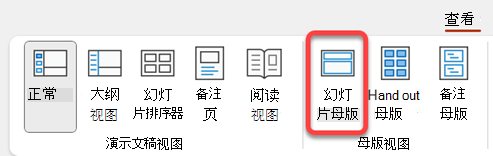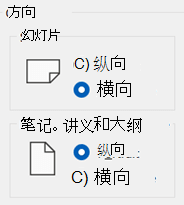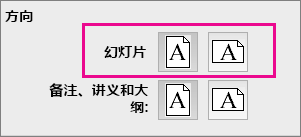自定义幻灯片母版
应用对象
使用幻灯片母版向颜色、字体、标题、徽标和其他样式添加一致性,并帮助统一演示文稿的形式。
可以更改幻灯片母版的颜色、字体或效果。 可以移动、隐藏或显示占位符。 还可以将页面的方向从纵向更改为横向,反之亦然。

创建和自定义一个或多个幻灯片母版
-
在“视图”选项卡上,选择“幻灯片母版”。
-
打开 “幻灯片母版 ”视图时,缩略图窗格中会显示一个幻灯片母版,其下方是默认的关联版式。 如果要再添加一个幻灯片母版,请执行以下操作:
-
在幻灯片缩略图窗格中单击要显示新幻灯片母版的位置。
-
在“ 幻灯片母版 ”选项卡上,选择“插入幻灯片母版”。
注意: 在幻灯片缩略图窗格中,幻灯片母版是顶部较大的幻灯片图像,关联的版式位于幻灯片母版下方。
-
-
请执行以下任一操作:
-
若要创建一个或多个自定义版式或修改现有版式,请参阅 应用幻灯片版式。
-
若要删除默认幻灯片母版附带的任何内置幻灯片版式,请在幻灯片缩略图窗格中单击要删除的每个幻灯片版式,然后在“幻灯片母版”选项卡上单击“删除”。
-
要应用设计或基于主题的颜色、字体、效果和背景,请参阅在 PowerPoint 中创建自己的主题。
-
若要设置演示文稿中所有幻灯片的页面方向,请在“ 幻灯片母版 ”选项卡上,选择“ 幻灯片大小 ”> “自定义幻灯片大小”。 在“方向”下,选择所需的方向。
-
若要控制页脚 (特定类型的幻灯片上是否显示幻灯片编号、日期和页脚文本占位符) :在缩略图窗格中,选择幻灯片版式,然后在“幻灯片母版”选项卡上,选择或清除 页脚。 若要将特定文本分配给任何页脚,请在功能区上选择“ 插入 > 页眉”,然后选择所需的选项。 有关更多详细信息 ,请参阅在 PowerPoint 中插入或更改屏幕幻灯片的幻灯片编号、日期或页脚。
-
-
进行更改后,在“ 幻灯片母版 ”选项卡上,选择“关闭母版视图”。
-
如果要将其保存为模板以再次重复使用,请选择“文件 > 另存为 (”或“ 保存复制) ”,将文件类型更改为模板,输入文件名,然后选择“保存”。
另请参阅
创建和自定义一个或多个幻灯片母版
-
在“视图”选项卡上,单击“幻灯片母版”。
-
打开 “幻灯片母版” 视图时,将显示具有默认关联版式的空白幻灯片母版。 如果要再添加一个幻灯片母版,请执行以下操作:
-
在幻灯片缩略图窗格中单击要显示新幻灯片母版的位置。
-
在“幻灯片母版”选项卡上,单击“插入幻灯片母版”。
注意: 在幻灯片缩略图窗格中,幻灯片母版是那张较大的幻灯片图像,并且相关版式位于幻灯片母版下方。
-
-
请执行以下任一操作:
-
若要创建一个或多个自定义版式或修改现有版式,请参阅 应用幻灯片版式。
-
若要删除默认幻灯片母版附带的任何内置幻灯片版式,请在幻灯片缩略图窗格中单击要删除的每个幻灯片版式,然后在“幻灯片母版”选项卡上单击“删除”。
-
要应用设计或基于主题的颜色、字体、效果和背景,请参阅在 PowerPoint 中创建自己的主题。
-
若要设置演示文稿中的所有幻灯片的页面方向,请在“幻灯片母版”选项卡上,单击“幻灯片大小”>“页面设置”。 在“方向”下,单击所需的方向。
-
要添加在演示文稿所有页面底部显示为页脚的文本,请在“幻灯片母版”选项卡上,单击“幻灯片大小”>“页面设置”>“页眉/页脚”。
-
-
进行所需的更改后,在“幻灯片母版”选项卡上,单击“关闭母版”。
-
如果要将此内容另存为模板以重复使用,请单击“文件”>“另存为模板”,键入文件名,然后单击“保存”。
背景信息
-
详细了解幻灯片母版
另请参阅
在 PowerPoint for Mac 中创建或更改幻灯片版式
在 PowerPoint for Mac 中向幻灯片添加透明图片(水印)